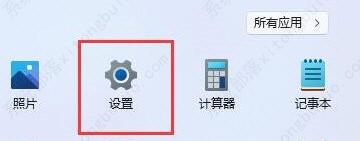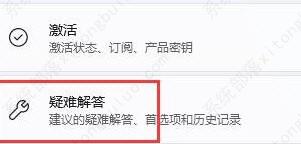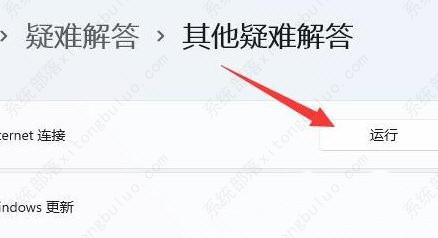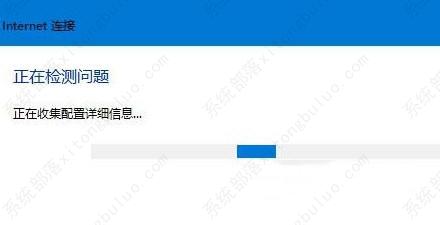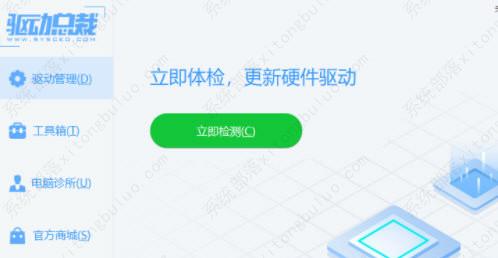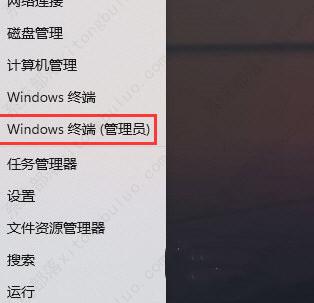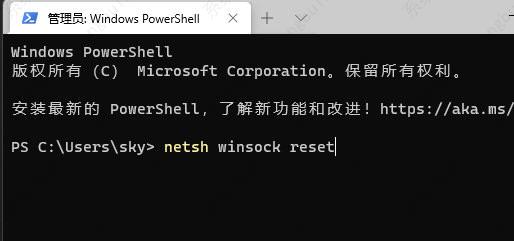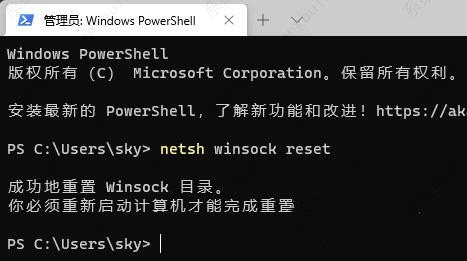Win11无线适配器访问点有问题怎么解决?
Win11系统为用户带来了全新的体验,也带来一些在使用过程中遇到的问题,不少用户在安装了Win11系统之后发现无线适配器访问点有问题,这个时候该怎么办呢?现在小编就告诉大家几种对应的解决方案,操作都很简单。
Win11无线适配器访问点有问题怎么解决?
方法一:
1、首先,按键盘上的【Win】键,或点击底部任务栏上的【开始图标】,然后在【所有应用】下,点击【设置】。
2、系统设置窗口,找到并点击打开【疑难解答(建议的疑难解答、首选项和历史记录)】。
3、然后点击【其他疑难解答】。
4、当前路径为:系统>疑难解答>其他疑难解答,点击【运行】最常用下的Internet连接。
5、最后,Internet 连接会提示正在检测问题,检测出来问题,根据提示解决就可以了。
方法二:
考虑到有可能是无线网卡驱动的问题,可以使用驱动总裁,重新安装或更新无线网卡驱动以解决问题。
方法三:
1、首先,按键盘上的【Win+X】组合键,或右键点击任务栏上的【开始图标】,在打开的菜单项中,选择【Windows终端(管理员)】。
2、管理员:Windows PowerShell窗口,输入并按回车执行【netsh winsock reset】命令。
3、命令执行成功,会提示【成功地重置winsock目录。你必须重新启动计算机才能完成重置】。
相关文章
- Win11怎么创建共享家庭组
- 如何在Win11记事本中更改背景颜色
- Win11笔记本无法调节屏幕亮度的三种解决方法
- Win11安全模式都进不去怎么办
- Windows11上Xbox Game Pass广告如何关闭推送
- Win11隐藏任务栏有白线怎么办
- Win11密钥无效的解决方法
- 如何使用Win11虚拟桌面
- 现在安装Win11需要什么配置-超级好超详细Win11配置要求
- Win11双屏显示怎么设置主副屏
- Win11 23H2动态光效的开启和使用教程
- 如何去掉电脑开机时的系统选择
- Win11输入法怎么设置-Win11输入法设置在哪里设置
- Win11应用商店无法打开/搜索应用/安装应用的三种解决方法
- Win11点击桌面图标无反应的两种解决方法
- Win11无法连接Win10共享打印机的三个解决方法
热门教程
win11关闭windows defender安全中心的四种方法
2Win11如何关闭Defender?Windows11彻底关闭Defender的3种方法
3win10不显示视频缩略图的两种解决方法
4win10关闭许可证即将过期窗口的方法
5win11怎么切换桌面?win11切换桌面的四种方法
6win11任务栏怎么显示网速?win11任务栏显示实时网速的方法
7win11忘记pin无法开机的三种最简单办法
8安装NET3.5提示0x800f0950失败解决方法
9Win11移动热点不能用怎么办?移动热点不工作怎么办?
10Win11如何打开预览窗格?Win11显示预览窗格的方法
装机必备 更多+
重装教程
大家都在看